О том, как "скопом" или по отдельности раскрасить основные элементы графического интерфейса Windows 10, не прибегая к помощи сторонних утилит, я рассказал в нашу прошлую встречу. Сегодня, как и обещал, пойдет речь о смене цвета заголовков неактивных окон, которые по умолчанию белые. Штатными средствами этого не сделать, поэтому вновь обратимся к редактору regedit.exe для разового твика (англ. tweak – "уловка", "щипок") системного реестра, что по силам даже начинающему компьютерному пользователю.
Меняем цвет заголовка неактивного окна в Windows 10
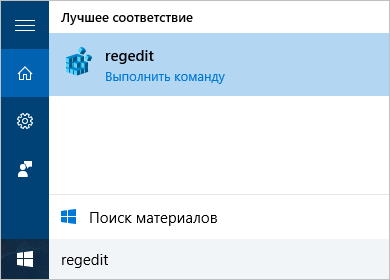
- Для разнообразия, откроем редактор реестра через системный поиск, набрав на клавиатуре regedit и нажав клавишу "Enter" (скриншот).
- Развернем цепочку (откроем раздел) HKEY_CURRENT_USER\SOFTWARE\Microsoft\Windows\DWM.
- Кликнув правой кнопкой мыши по папке DWM или свободному месту в правой части окна, создадим новый "Параметр DWORD (32 бита)" с именем AccentColorInactive.
Данный параметр определяет цвет панели заголовков всех неактивных окон. В качестве его значения надо указать шестнадцатеричный код желаемого цвета в формате RRGGBB ("Red / Green / Blue" или "Красный / Зеленый / Синий"), самой популярной модели, описывающей способ синтеза цвета для отображения. А выбрать подходящий цвет можно с помощью такого онлайн-сервиса (копируйте код без "#"), коих множество.
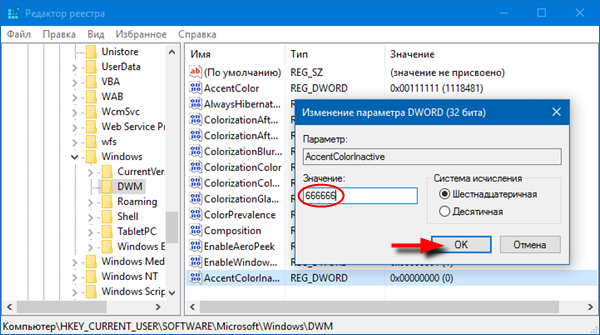
- Если хотите, чтобы активные окна были черными, а неактивные – более светлыми, откройте параметр AccentColor, отвечающий за цвет активных окон, и наберите "111111", а для параметра AccentColorInactive задайте значение, например, "666666" (или "737373", или "8c8c8c" – выбор за вами), как на скриншоте → "ОК".
- Если же выбранный цвет активных окон полностью устраивает и вы хотите применить его и к неактивным, откройте и скопируйте значение параметра AccentColor, после чего вставьте его в AccentColorInactive → "ОК".
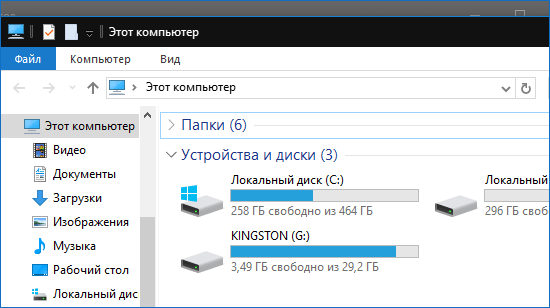
Перезагружать ПК или перезапускать Проводник через Диспетчер задач необязательно, изменения вступят в силу сразу.
Теперь мы полностью разобрались с темой раскраски панели заголовков окон: как активных, так и неактивных, в приятный глазу цвет, т.е. настроили графический интерфейс Windows сообразно личным предпочтениям и вкусу, "под себя".
Дмитрий Евдокимов
www.TestSoft.su
















Горячие темы